1.
Bestand open nieuwe transparante afbeelding 700x700.
Zet in je materialenpalet de voorgrond op #291c13 en de achtergrond op #404040.
2.
Activeer de tube raamwerk bewerken kopiλren.
Bewerken plakken als nieuwe laag op de afbeelding.
3.
Activeer gereedschap verplaatsen zet de tube in de linker bovenhoek.
Activeer de toverstaf met onderstaande instelling selecteer de vakjes in het
raamwerk.

Selectie wijzigen selecties uitbreiden 5 pixels.
4.
Maak van de voorgrond een verloop lineair - met deze instelling.

Lagen nieuwe rasterlaag.
Activeer gereedschap vlakvulling vul de selectie met het verloop.
5.
Effecten - insteekfilters Penta.com Dot and Cross met deze instelling.
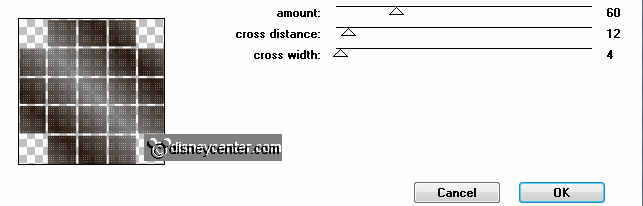
Lagen schikken omlaag verplaatsen.
Selecties niets selecteren.
6.
Lagen samenvoegen omlaag samenvoegen.
Effecten 3D Effecten slagschaduw met deze instelling.
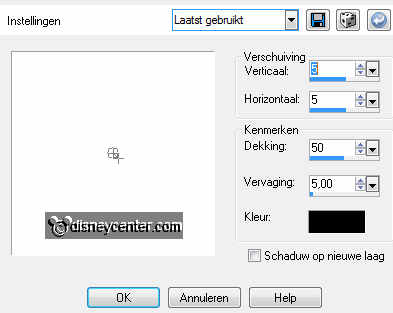
Activeer de bovenste laag.
7.
Activeer de tube rietenkrans bewerken kopiλren.
Bewerken plakken als nieuwe laag op de afbeelding.
Effecten 3D Effecten slagschaduw instelling staat goed.
8.
Activeer gereedschap selectie selectie cirkel.
En maak een cirkel zoals hieronder.

Lagen nieuwe rasterlaag.
9.
Vul de selectie met verloop instelling staat goed.
Lagen schikken omlaag verplaatsen.
Lagen samenvoegen omlaag samenvoegen.
Selecties - niets selecteren.
10.
Activeer de tube herfst1 bewerken kopiλren.
Bewerken plakken als nieuwe laag op de afbeelding.
Plaats deze in de rechter beneden hoek.
Effecten 3D Effecten slagschaduw instelling staat goed.
11.
Activeer de tube struik bewerken kopiλren.
Bewerken plakken als nieuwe laag op de afbeelding.
Plaats deze in de linker beneden hoek.
Effecten 3D Effecten slagschaduw instelling staat goed.
12.
Activeer de tube duffyhalw2 bewerken kopiλren.
Bewerken plakken als nieuwe laag op de afbeelding.
Plaats deze links onderaan zie voorbeeld.
Effecten 3D Effecten slagschaduw instelling staat goed.
13.
Activeer raster 5 (herfst tube) .
Lagen schikken omhoog verplaatsen.
14.
Activeer de tube kraai2 bewerken kopiλren.
Bewerken plakken als nieuwe laag op de afbeelding.
Plaats deze op de voet van Duffy. Gebruik je een eigen tube, zoek dan een mooie
plaats.
Effecten 3D Effecten slagschaduw instelling staat goed.
15.
Activeer de word-art EmmyHHW bewerken kopiλren.
Bewerken plakken als nieuwe laag op de afbeelding.
Plaats deze rechts onderaan zie voorbeeld.
Activeer raster2.
16.
Activeer de tube lantaarnpaal bewerken kopiλren.
Bewerken plakken als nieuwe laag op de afbeelding.
17.
Lagen dupliceren.
Lagen samenvoegen omlaag samenvoegen.
Effecten 3D Effecten slagschaduw instelling staat goed.
18.
Lagen nieuwe rasterlaag zet je watermerk in de afbeelding.
Maak de onderste laag actief.
Lagen samenvoegen alle zichtbare lagen samenvoegen.
19.
Activeer de tube lampjes bewerken kopiλren.
Bewerken plakken als nieuwe laag op de afbeelding.
20.
Afbeelding formaat wijzigen 110% - alle lagen niet aangevinkt.
Plaats deze boven op de rietenkrans.
21.
Lagen dupliceren.
Lagen samenvoegen omlaag samenvoegen.
Effecten 3D Effecten slagschaduw instelling staat goed.
22.
Lagen - dupliceren - en nog 1 keer.
Activeer gereedschap selectie uit vrije hand selectie uit vrije hand van
punt tot punt met deze instelling.

23.
Maak de eerste laag (van de lampjes) actief en maak een selectie zoals
hieronder.

Maak de tweede lampjes laag actief en maak een selectie om het middelste
lampje.
Maak de derde laag actief en maak een selectie om het laatste lampje.
24.
Maak nu weer de eerste lampjes laag actief.
Aanpassen helderheid en contrast helderheid/contrast met deze instelling.
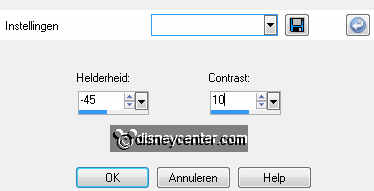
25.
Maak de tweede lampjes laag actief.
Aanpassen helderheid en contrast helderheid/contrast nu helderheid op -55
contrast
blijft hetzelfde.
26.
Maak de derde lampjes laag actief.
Aanpassen helderheid en contrast helderheid/contrast nu helderheid op -65
contrast blijft hetzelfde.
Selecties niets selecteren.
27.
Zet nu de 2 bovenste lagen op slot in je lagenpalet.
Maak de onderste laag actief.
Bewerken samengevoegd kopiλren.
28.
Open Animatie Shop bewerken plakken als nieuwe animatie.
Terug in PSP Doe de eerste lampjes laag op slot en open de tweede laag.
Bewerken samengevoegd kopiλren.
29.
In AS bewerken plakken na actieve frame.
Terug in PSP doe de tweede laag op slot en open de derde laag.
Bewerken samengevoegd kopiλren.
30.
In AS bewerken plakken na actieve frame. (Zorg dat het laatste frame is
geselecteerd.)
Animatie formaat van animatie wijzigen 85% - met deze instelling.
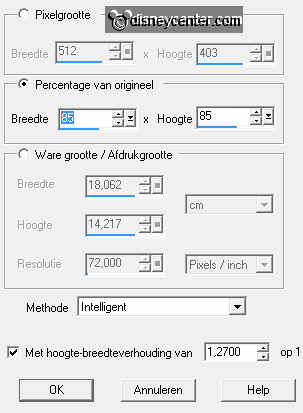
Animatie - Eigenschappen van alle frames op 5.
31.
Bestand opslaan als geef naam klik 3 keer op volgende en dan op voltooien.